製品番号 20050216-004
AKVIS Enhancer
AKVIS Enhancer
バージョン 17.7
更新日付 2024/08/05 11:09:07 (Mon)
開発元 AKVIS
家族や芸術写真の修正だけの用途ではなく、技術的な用途でも有効です。 技術文献の出版社は詳細に設備イラストを見せるためにEnhancerを適用することができます。例えば、医師は、レントゲン写真などに関する詳細のレベルを増加させるのにEnhancerを使用することができます。
試用版は10日間利用することができます。
受取状況を読み込めませんでした
ライセンスに関して Home ライセンスは、個人ユーザーを対象にしたライセンスです。非営利目的でのみ使用可能です。プラングイン版またはスタンドアロン版を選択してください。 Home Deluxeは、プラングイン版+スタンドアロン版です。 Business ライセンスは、ソフトウェアを商用で使用する営利団体を対象にしたライセンスです。 AKVIS 製品購入時に提供されるのは、ライフタイム ライセンスと1年間の無料バージョンアップです。 1つのライセンスにより、2台のコンピュータで利用することができます。
互換OS Windows 10 32bit、Windows 10 64bit、Windows 11 64bit
共有
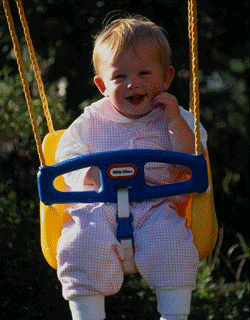




購入時の注意
製品の新しいバージョンへのアップデートを 1年間無料で行うことができます。
1年の無料アップデート期間終了後にアップデートを希望する場合、アップデート を購入する必要があります。
アップデートに関してはお問い合わせください。
製品情報
AKVIS Enhancerはピクチャの詳細部分を鮮明にするイメージ拡張ソフトウェアです。Enhancer は露出不足、露光不足、過度の露出および中間のトーン領域から詳細を検出します。
このツールは、フォト イメージが詳細に欠けていた場合に役立ちます。例えば、写真が背景で過度の露出で撮られ前面が認識できない場合、特に人を撮影した時や、写真があいまいさのために劇的な効果に欠けている場合に有効です。
強調されたか、曇らせられた領域で露出修正(例えば、レベル)を使用することで詳細を明らかにしようとする場合、変化させたくない部分も損なうというリスクが伴います。
Enhancerは、全く違った方法で処理します。AKVIS Enhancerは、カラー変化を激化することで詳細を表現します。それは、Enhancerが異なった色のグラデーションを持っている隣接している画素の違いを強化することです。したがって、露出しすぎられて中間のトーン領域で影における詳細だけではなく、詳細さえ明らかにすることができます。
AKVIS Enhancerは家族や芸術写真の修正だけの用途ではなく、技術的な用途でも有効です。 技術文献の出版社は詳細に設備イラストを見せるためにEnhancerを適用することができます。例えば、医師は、レントゲン写真などに関する詳細のレベルを増加させるのにEnhancerを使用することができます。
試用版は10日間利用することができます。
製品詳細情報
製品情報の詳細1を見る
|
AKVIS Enhancer
もし暗い部屋で黒猫の写真を撮影したら、思い通りの写真は撮れないでしょう。 標準の露出補正ツールを使用すると、上手く撮れていた部分まで台無しにしてしまう恐れがあります。 しかし、AKVIS Enhancerなら写真をそれぞれの部分ごとに処理します。 AKVIS Enhancerは、不鮮明になってしまった原因に関係なく、ディテールを高めることができるイメージ補正ソフトウェアです。 本プログラムは、露出が均一ではない写真から露出不足、露出過度、中間調の各領域のディテールを検出します。 
AKVIS Enhancerは、詳細を鮮明に、プリプレス、色調補正の3つのモードで動作します。 詳細を鮮明にでは、色遷移を強めることで1つのショットのディテールを引き出します。 つまり、異なる色合いを持つ隣接するピクセル間の違いを強化することで、影のディテールだけでなく、露出過度や中間調の領域のディテールも引き出します。 プリプレスモードで、印刷やオンラインで公開する前に写真を調整します。このモードを使用して、境界のシャープネスおよび画像のコントラストを高めます。プロフェッショナルな見栄えに仕上げるには、高品質な写真であってもプリプレス処理が必要です。 色調補正モードは、明暗のある領域の明るさを調整することでイメージのトーンを修正します。結果としてイメージ全体の印象が変わってきます。変更は、イメージ全体か、選択した色の部分に適用されます。 
このツールは家族写真や芸術写真などの補正だけに限らず、商用利用にも効果的です。Enhancerを使用することで、技術文献の出版社なら詳細な装置説明図を作成したり、医師ならX線写真の詳細度を高める、等が可能です。 
本プログラムは、独立したプログラム (スタンドアロン) およびフォトエディタ用プラグインの2つのバージョンが用意されています。 プラグイン版は、Adobe Photoshop、Photoshop Elements、Paint Shop Pro、Photo-Paintなどと互換性があります。 
|
製品情報の詳細2を見る
AKVIS Enhancer ユーザガイドv.15 (HTML) 2016/09/15 14:12:24 (Thu)
折りたたみ可能なコンテンツ
よくある質問
シリアル番号を入力してもエラーでアクティベートできない
AKVIS製品に入力を行うシリアル番号(アクティベーションキー)は、英数字がランダムに混じった12桁のものになります。
ソースネクスト等で買われた方ですと、複数のシリアル番号が発行される場合がありますが、違う方の番号を入力していてエラーが出ている場合が多いです。
必ず、AKVIS製品用に発行されている方の番号を入力してください。
また、オーやゼロ等の混同しやすいものを誤って入力している可能性も考えられます。
できる限り、手入力ではなくコピー&ペーストでの入力をオススメします。
名前は、日本語で入力すると文字化けしますので、ローマ字で入力を行ってください。
複数台のPCにインストールすることはできますか?
AKVIS社のAliveColorsを除くすべての製品は、同じ人が利用する場合に最大2台のPCにインストールすることができます。
2台のコンピュータにインストールすれることが可能、つまり同一のキーでアクティベーションは、2回だけしか実行できません。
AliveColorsは、Home版でもBusiness版でも1台のPCにのみインストールすることができます。
プログラムのアップグレードは、最新バージョンをそのまま上書きすることで、アクティベーションの作業を行うことなく実行できます。
何らかの理由で、再インストールが必要になり、2回以上アクティベーションが必要になった場合には、購入情報と共にお問い合わせください。
日本語版のAKVIS製品では、インストール時に自動的にPhotoshopの[Plug-ins(プラグイン)]フォルダを検出することができません。
32bit環境では[ProgramFiles]に、64bit環境では[programfiles(x86)]に[AKVIS]フォルダがあり、その下に各製品のフォルダがあります。
そのフォルダ内に.8bf形式のファイルがありますので、手動にてコピーし、Photoshopの[Plug-ins(プラグイン)]フォルダの中に入れてください。
***.8bfが32bit版、***_64.8bfが64bit版です。
バージョンが違うものはプラグインとして表示が出ませんので、必ず環境に合った方をコピーしてください。
プラグインとは、既存のソフトウェアに新しい機能を追加したり、その機能性を高めるためのプログラムです。
AKVIS は、Adobe Photoshop などの一般的な画像編集ソフトウェアと互換性があるさまざまなプラグインを開発してきました。
例えば、Adobe Photoshopのプラグインとして、AKVIS製品を使うことで、AKVIS製品で画像の編集を行いたい場合は、Abobe Photoshopから任意の画
像範囲をAKVIS製品で編集して戻すことができます。
AKVIS プラグインは、Adobe社の製品だけでなく一般的な画像編集ソフトウェアと互換があります。互換性については、試用版でご確認ください。
プラグイン版を購入された場合は、スタンドアロンとしては利用できません。
2. アクティベートし直す
2. 上部にある[Effect]を選択
3. 左側に表示される[Effect]の中の[>OpenFX]を選択
4. 表示された一覧からAKVISを探し、その中から製品を選択
5. 右側に表示される[About AKVIS *** Video]をクリック
6. アクティベート画面が表示される
アクティベーション方法
アクティベーション方法はこちらを参照してください。






 Mac版はこちら
Mac版はこちら



